Excel中这个神奇符号有妙用,超实用,可惜很多人都不知道!
我是【桃大喵学习记】,欢迎大家关注哟~,每天为你分享职场办公软件使用技巧干货!
今天跟大家分享的是通配符星号“*”,这个看似普通的星号“*”,正确使用可以快速解决我们日常办公中的一些常见难题。通配符星号“*”代表多个任意字符,通常用于模糊筛选查询或者统计。下面就跟大家分享4个常见使用场景,简单易学,公式可以直接套用。
一、统计指定部门的人数
如下图所示,左侧表格是各个部门参会名单,我们想根据部门来统计每个部门的人数。
在目标单元格中输入公式:
=COUNTIF(A2:A13,C2&"*")
然后点击回车,下拉填充数据即可
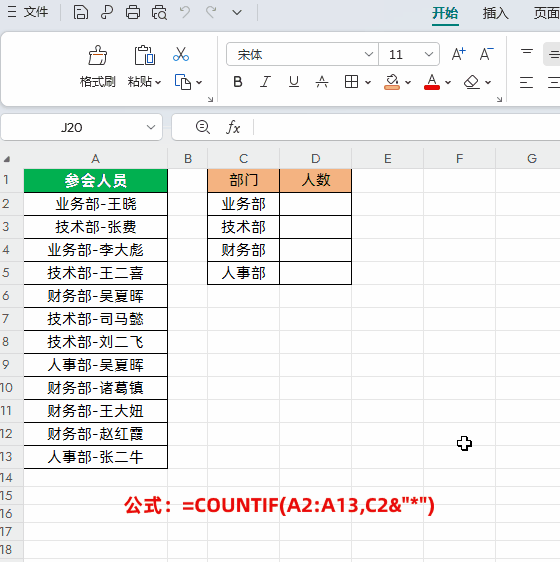
解读:
公式中A2:A13是统计区域;C2&"*"就是条件,表示只要是对应部门开头的就符号条件,C2引用的是单元格数据需要使用&连接符跟*号连接。
二、统计名字包含“王”字的人数
如下图所示,左侧是各部门员工工资表,我们要统计名称包含“王”字的人数。
在目标单元格中输入公式:
=COUNTIF(A2:A13,"*王*")
然后点击回车,下拉填充数据即可
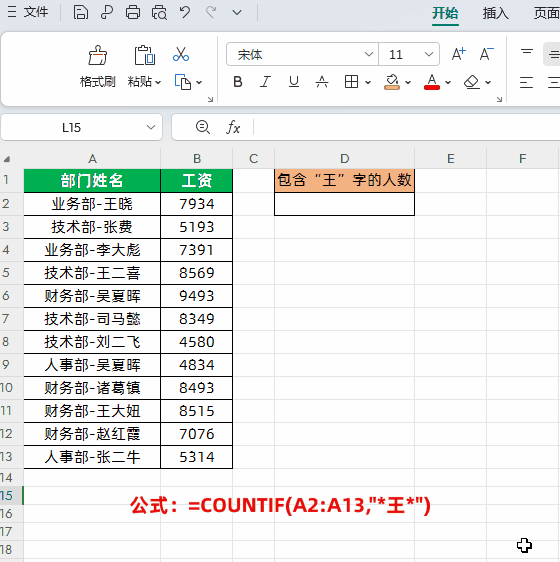
解读:
公式中第二参数判断条件:"*王*"表示,部门员工名称中含有“王”字这个关键词就符合条件,无论“王”字前面或者后面有什么字符。
三、根据指定关键词快速批量汇总求和
如下图所示,左侧是产品销售统计表格,我们就以关键词“苹果”为例,来统计所有跟带苹果关键词的销售总量。
在目标单元格中输入公式:
=SUMIF(B2:B9,"*苹果*",C2:C9)
然后点击回车即可
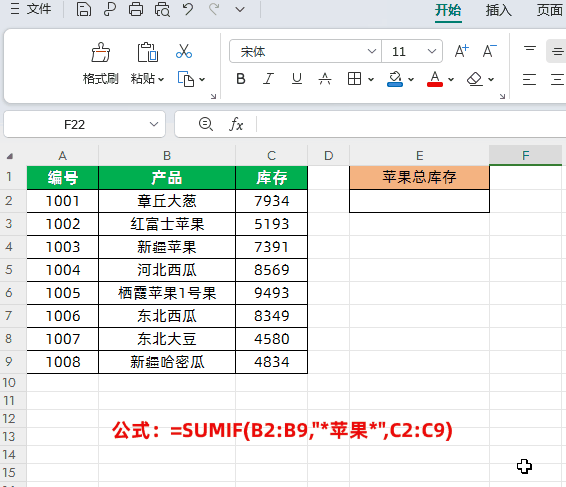
解读:
①公式第1参数区域:B2:B9就是用来条件判断的单元格区域,就是关键词所在单元格数据。
②第2参数条件:就是判断条件"*苹果*",只要产品名称中含有“苹果”这个关键词就符号条件。
③第3参数求和区域:C2:C9。
四、根据关键词匹配查询
如下图所示,左侧是与合作公司的业务合同金额明细表,右侧是根据公司简称来快速查询匹配对应的合同金额。
在目标单元格中输入公式:
=XLOOKUP("*"&D2&"*",A2:A7,B2:B7,"",2)
然后点击回车,下拉填充数据即可
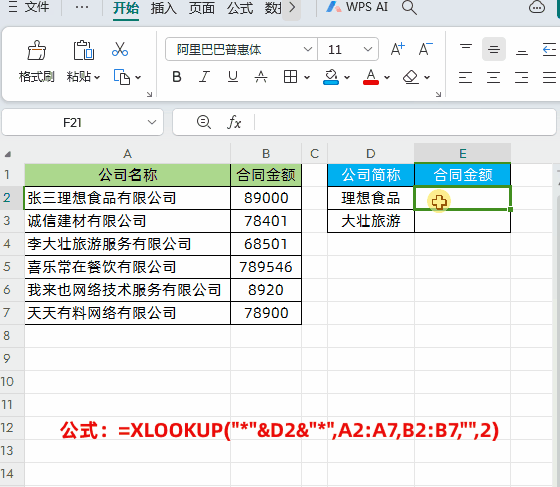
解读:
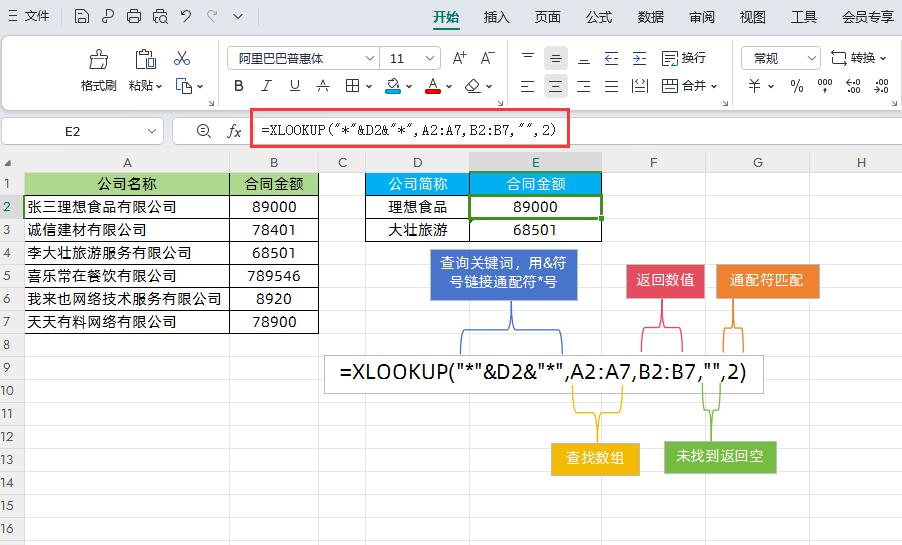
①第1参数查找值:因为是根据关键词匹配,我们需要用到通配符*号,表示任意多个字符,可以用"*"&D2&"*"来查找,表示关键词前面和后面都可以连接任意的字符,都能进行匹配出来。
②第2参数查找数组:A2:A7是要查询的数组区域也就是左侧表格的“公司名称”数据
③第3参数返回数组:B2:B7是要返回的数组就是左侧表格的“合同金额”数据
④第4参数未找到值:如果没有找到值返回空即可"",所以第四参数可以为空
⑤第5参数匹配模式:因为是按关键词匹配,必须选择2(通配符匹配)
特别提醒:
在函数公式中使用通配符星号"*"时,必须是在英文状态下输入,"*"可以用来代替零个、单个或任意多个字符。
以上就是【桃大喵学习记】今天的干货分享~觉得内容对你有所帮助,别忘了动动手指点个赞哦~。大家有什么问题欢迎关注留言,期待与你的每一次互动,让我们共同成长!











